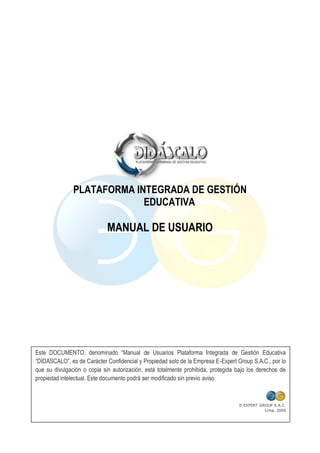
Didáscalo Manual De Usuario
- 1. PLATAFORMA INTEGRADA DE GESTIÓN EDUCATIVA MANUAL DE USUARIO Este DOCUMENTO, denominado “Manual de Usuarios Plataforma Integrada de Gestión Educativa “DIDASCALO”, es de Carácter Confidencial y Propiedad solo de la Empresa E-Expert Group S.A.C., por lo que su divulgación o copia sin autorización, está totalmente prohibida, protegida bajo los derechos de propiedad intelectual. Este documento podrá ser modificado sin previo aviso E-EXPERT GROUP S.A.C. Lima, 2009
- 2. DIDASCALO MANUAL DE USUARIO INDICE DEFINICIONES Y ABERVIATURAS……………………………………………….…………… Pág. 4 INTRODUCCIÓN………………………………………………………….………….…………… Pág. 5 CAPITULO I INSTALACIÓN DE LA APLICACIÓN 1. Requerimiento de hardware…………………………………………………………… Pág. 6 A) Cliente. B) Servidor. 2. Requerimiento de Software. …………………………………………………………… Pág. 6 A) Cliente. B) Servidor. 3. Proceso de Instalación. ………………………………………………………………… Pág. 7 CAPITULO II ACCESO AL SISTEMA 1. Módulos………………………………………………………………………………...… Pág. 11 A) Módulo Pedagógico Estratégico. ………………………………………...… Pág. 11 al 34 a. Definición. b. Actividades. ………………………………………………………….…… Pág. 11 1. Active Directory………………………………………………….……. Pág. 11 Usuario. Perfiles del Usuario. 2. Institucional. ……………….…………………………………….…… Pág. 14 Institución Educativa. Personal Docente. Apertura del Año escolar. Desarrollo del Año Escolar. Año Lectivo. - Estructuración del Año Lectivo. - Docente Durante el Año General. - Configuración de Grados. - Configuración de Grados x Sección. - Configuración de Turnos. - Configuración de Calendario. - Programación Curricular. ……………………….…..…… .Pág. 26 Plan y Diseño Curricular. E-Expert Group S.A.C. Página 2
- 3. DIDASCALO MANUAL DE USUARIO B) Módulo Pedagógico Operativo…………………………………………….Pág. 34 al 45 a. Descripción. b. Actividades. ………………………………………………………….…… Pág. 34 1. Archivo…………………………………………………….……………Pág. 34 2. Docente…………………………………………………………………Pág. 35 Visualización de Áreas Curriculares. Registros Auxiliares. Sección de Aprendizaje…………………………………..….Pág. 38 Contenidos Pedagógicos. 3. Aula de Clase…………………………………………………..….…Pág. 44 B) Módulo Procesos Académicos…….…………………….…………….… Pág. 45 al 62 a. Definición. b. Actividades. ………………………………………………………...……... Pág. 45 1. Administración…………………………………………………………Pág. 45 Procesos. Ficha Única de Matricula. Grados x Secciones. FUM Utilitario. 2. Admisión………………………………………………………………..Pág. 55 Ficha de Admisión. Requisitos F. Admisión. Maestro de F. Postulante. Maestro de Postulante. 3. Matricula…………………..……………………………………………Pág. 59 Ficha de Matricula. Requisitos F. Matricula. Maestro de F. Alumno. Maestro de Alumnos. E-Expert Group S.A.C. Página 3
- 4. DIDASCALO MANUAL DE USUARIO DEFINICIONES Y ABREVIATURAS Didáscalo es una plataforma Web conformada por tres Sistemas debidamente articulados: pedagógico estratégico, pedagógico administrativo y pedagógico operativo. El código modular es un número aleatorio que obedece a un algoritmo matemático, cumple la función de identificar la institución educativa y consta de 7 dígitos. Diseño Curricular Nacional, documento que reafirma el enfoque educativo y pedagógico de nuestro país. (DCN). La Educación Básica Regular, es la modalidad que abarca los niveles de educación: Inicial, Primaria y Secundaria. (EBR). Los Temas Transversales constituyen una respuesta a los problemas actuales de trascendencia que afectan a la sociedad y que demandan a la educación. Las Áreas Curriculares, son organizadores del currículo y que se deben desarrollar de acuerdo a los niveles de educación. Horas Pedagógicas, de acuerdo al DCN son de 45 minutos. La Programación Curricular es el proceso que permite preveer la organización y secuencia de las capacidades, conocimientos y actitudes en unidades didácticas que se desarrollarán durante el año escolar. La Programación Anual se diseña por cada área curricular y por cada grado durante el año lectivo. Las Unidades de Aprendizaje, se formulan a partir de la programación anualy requieren de seleccionar estratégicas, metodologías y recursos educativos para facilitar la enseñanza y el aprendizaje de los estudiantes. Las Secciones de Aprendizaje, se formulan a partir de la Unidad de Aprendizaje y requieren de asignación de tiempo en función de los aprendizajes esperados y las estrategias o actividades previas. Localizador Uniforme de Recursos es el elemento perteneciente a un conjunto. E-Expert Group S.A.C. Página 4
- 5. DIDASCALO MANUAL DE USUARIO INTRODUCCION Didáscalo es una herramienta Web muy importante para el futuro de nuestra educación nacional y gracias a un equipo de profesionales hoy en día es una realidad, dicha información va ayudar a los directores, docentes, alumnos y padres de familias a desarrollar una educación de calidad. Este manual está dirigido a usuarios y pretende transmitir los conceptos y estructura de la Plataforma Didáscalo para su adecuada gestión. El primer capítulo trata la Instalación de Didáscalo. Mantiene separada la lógica de los negocios del acceso a datos y la interfaz del usuario, su instalación no requiere de muchos componentes, por ejemplo para el cliente debe tener un equipo Pentium III y 512 de RAM; para su proceso de instalación le vamos a dar las pautas necesarias para mostrar su facilidad al instalar. El segundo capítulo trata sobre el Acceso al Sistema, que consta de tres módulos: Pedagógico Estratégico, Pedagógico Operativo y Procesos Académicos. En el Estratégico nos da a conocer los datos generales durante del año lectivo y la Programación Curricular de la Institución Educativa como: apertura y clausura del año escolar, áreas curriculares, grados y secciones por niveles, turnos, registro del personal docente, etc. En Operativo que pone en práctica las políticas educativas establecidas en el módulo Estratégico a través de la evaluación en las Secciones de Aprendizaje y sus componentes como el registro auxiliar, sílabus, webgrafía, bibliografía, multimedia e iconografía, etc y por último; Académico es referente al proceso de admisión y matricula de los alumnos, y el llenado de la Ficha Única de Matricula. Además, los accesos a los módulos están limitados de acuerdo a Perfiles, los mismos que son asignados a los usuarios de acuerdo a Roles. E-Expert Group S.A.C. Página 5
- 6. DIDASCALO MANUAL DE USUARIO CAPITULO I INSTALACIÓN DE LA APLICACIÓN Didáscalo es una aplicación Web, con arquitectura de capas, mantiene separada la lógica de negocios del acceso a datos y la interfaz de usuario Figura 1. Distribución de Hardware 1. Requerimientos de hardware Para el adecuado funcionamiento de la aplicación se requiere que los equipos reúnan los requerimientos mínimos que se detallan a continuación: a. Cliente Equipo Pentium III 512 de RAM b. Servidor Equipo Core 2 Duo o superior 2GB de RAM 2. Requerimientos de software a. Cliente Navegador Web Mozilla Firefox 2.0 Visor PDF. b. Servidor Proveedor de Base de Datos (Postgress, Firebird 2.0). Apache 2 o superior. PHP 5 o superior. Linux (de preferencia: Red Hat, Debian) E-Expert Group S.A.C. Página 6
- 7. DIDASCALO MANUAL DE USUARIO 3. Proceso de instalación Pasos a seguir para el proceso de Instalación: a) Descomprimir los archivos en un directorio situado en la raíz del servidor Web. b) Abra el navegador y re-direccióne a la página de la aplicación. (http://www.e-expertgroup.com/didascalo/Instalacion/index.php) c) La pagina está dividida en: Requisitos de Instalación, Licencia, Paso 1, Paso 2, Paso 3 y Paso 4. d) Comprobación de requisitos mínimos para la instalación de la aplicación. Figura 2. Requisitos de Instalación Nota: Para el proceso de Instalación leer paso a paso los requerimientos requeridos. E-Expert Group S.A.C. Página 7
- 8. DIDASCALO MANUAL DE USUARIO e) Una vez leído los Requisitos de Instalación, hacer clic en el botón para el siguiente paso (Licencia); para continuar Ud. debe chequear la casilla debajo de la licencia. Figura 3. Ventana de Licencia f) A continuación complete los datos en cada paso a seguir. E-Expert Group S.A.C. Página 8
- 9. DIDASCALO MANUAL DE USUARIO Figura 4. Ventana de Paso 1 Host Name - Nombre del Servidor de Base de Datos o Dirección IP. User Name - Nombre de Usuario de la Base de Datos. Password.- Password de la Base de Datos. Database Name - Nombre o ruta de la Base de Datos. Las Instrucciones están en cada Paso para que se guíe el usuario. Figura 5. Ventana de Paso 2 E-Expert Group S.A.C. Página 9
- 10. DIDASCALO MANUAL DE USUARIO Figura 6. Ventana de Paso 3 Figura 7. Ventana de Paso 4 CAPITULO II E-Expert Group S.A.C. Página 10
- 11. DIDASCALO MANUAL DE USUARIO ACCESO AL SISTEMA El Sistema está conformado por tres módulos: Pedagógico Estratégico, Pedagógico Operativo, Procesos Académicos. Los accesos a los módulos están limitados de acuerdo a perfiles los que se relacionan o asignan a cada usuario según su Rol. 1. Módulos A) Módulo Pedagógico Estratégico a. Definición El Módulo Estratégico Pedagógico define los lineamientos para el desarrollo del plan curricular. Además se define la información concerniente al año lectivo en curso, como son las fechas en que se desarrolla los procesos de matrícula, admisión, desarrollo del año lectivo Son las operaciones que el usuario puede realizar en la aplicación. b. Actividades El administrador, como uno de los pasos prioritarios a seguir, debe configurar el sistema, para lo cual debe seleccionar el menú que se muestra a continuación. Figura 8. Ventana de Menú de la Gestión Pedagógica Estratégica 1.- Active Directory En esta actividad es esencialmente para ingresar datos o perfiles de los usuarios y tiene cinco pestañas. Usuario En esta ventana se muestran los datos generales de los usuarios y las formas de acceso que tiene permitidas, pudiendo ser, desde un equipo único, solo desde la Red Intranet, Solo desde la red de Internet, o una combinación de todas. Vamos a encontrar en la margen izquierdo los botones: Nuevo, Ver, R. Password, Banear y Cerrar; y en la margen derecha el listado de los usuarios, como se muestra a continuación. E-Expert Group S.A.C. Página 11
- 12. DIDASCALO MANUAL DE USUARIO Figura 9. Ventana de Usuarios del Sistema Para ingresar a un usuario nuevo, hacemos clic en el botón y se abrirá una ventana, donde se mostrará dos pestañas, una es referente a los Datos Generales y la otra a Complementarios. Figura 10. Ventana de Insertar Nuevo Usuario Nota: Una vez ingresado el número de DNI no se podrá modificar más adelante. E-Expert Group S.A.C. Página 12
- 13. DIDASCALO MANUAL DE USUARIO Para poder ver los datos generales de un usuario, debemos seleccionar al usuario que deseamos ver y luego hacer clic en el botón y se abrirá una ventana donde nos mostrará los datos generales y el perfil de dicho usuario. También podemos modificar o actualizar algunos datos haciendo clic en el botón Figura 11. Ventana Editar Usuario Perfiles de Usuario Se muestra los perfiles de cada usuario para acceder a los módulos, los perfiles son: el perfil SUPERADMINISTRADOR tiene acceso a todos los módulos que puede ser el Director o Coordinador de la Institución Educativa, el perfil PROFESOR solo tiene acceso al Control Pedagógico y el perfil ADMINISTRADOR solo tiene acceso al control administrativo (Admisión y Matricula) puede ser la Secretaria de la Institución Educativa. Se podrán crear cuantos perfiles se considere adecuado al modelo de gestión de la Institución Educativa o al diseño o estrategia que defina la Promotora o la instancia que corresponda. NOTA: se podrá crear inclusive un perfil para acceso a un solo Sub Módulo. E-Expert Group S.A.C. Página 13
- 14. DIDASCALO MANUAL DE USUARIO Figura 12. Ventana de Maestro de Perfiles. 2.- Institucional Institución Educativa En el campo de Institución Educativa se mostrará la interfaz que se muestra abajo, la misma que posee dos pestañas: Institución Educativa que corresponden a datos principales de la institución educativa que se muestra a continuación. Figura 13.Ventana Institución Educativa – Pestaña Institución Educativa E-Expert Group S.A.C. Página 14
- 15. DIDASCALO MANUAL DE USUARIO En la segunda pestaña denominada Nivel Modalidad / Grado, se especifican a datos de componentes como: niveles con sus respectivos grados, código modular de cada nivel y así como el(la) Director(a) que tiene a cargo el nivel. Figura 14.Ventana Institución Educativa – Pestaña Nivel Modalidad / Grado Nota: para poder modificar datos, hacer clic en el botón Personal Docente Esta opción muestra un listado de los docentes registrados actualmente en la institución. E-Expert Group S.A.C. Página 15
- 16. DIDASCALO MANUAL DE USUARIO Figura 15. Pantalla Personal Docente Si el usuario desea agregar un nuevo usuario (docente) debe hacer clic sobre el botón Nuevo que abrirá la venta de Edición para Personal Docente donde se deben registrar los datos Generales y los datos complementarios. Figura 16. Pantalla Registro Personal Docente E-Expert Group S.A.C. Página 16
- 17. DIDASCALO MANUAL DE USUARIO Apertura del Año Escolar El usuario debe registrar los datos del periodo académico en que se van a impartir los conocimientos en la ventana denominada “Apertura del Año General” que se ubica al desplegando la opción Institucional del Menú principal y seleccionando la opción “Apertura del Año Escolar” donde se abrirá la pantalla que se muestra a continuación: Figura 17. Ventana Apertura del Año General En esta ventana se muestra información de los intervalos de tiempo establecidos para la realización de los procesos de Admisión, Matrícula y Desarrollo del Año Lectivo. Los acrónimos que se observan en la cabecera de la grilla corresponden a los valores siguientes: FIPA: Fecha Inicio Proceso Admisión FIPM: Fecha Inicio Proceso Matrícula FIAL: Fecha Inicio del Año Lectivo FCAL: Fecha Culminación del Año Lectivo. Para registrar un nuevo Año se debe hacer clic sobre el botón Nuevo del menú lateral donde se mostrará la ventana, en la que el usuario deberá llenar la información pertinente. E-Expert Group S.A.C. Página 17
- 18. DIDASCALO MANUAL DE USUARIO Figura 18.Ventana Apertura del Año General Nota: Solo un año puede estar activado, la activación se realiza seleccionando del listado de años generales el que se desee activar y haciendo clic sobre el botón Activar del menú lateral. Desarrollo del Año Escolar En esta interfaz se definen los grados que tendrán cada nivel educativo, los turnos en los que se desenvolverán así como la cantidad de horas pedagógicas que se dictarán y la duración en minutos de la hora pedagógica. Además se definen los logros y los rangos en notas numéricas equivalentes en la parte derecha superior. E-Expert Group S.A.C. Página 18
- 19. DIDASCALO MANUAL DE USUARIO Figura 19. Ventana Desarrollo del Año Escolar Año Lectivo El año lectivo es el tiempo en el que se desarrolla el plan curricular del año en vigencia para lo cual el usuario debe registrar algunos parámetros que determinen cómo se van a tratar los temas didácticos, los grados y las secciones en las que se dictará la temática así como la programación curricular correspondiente a cada nivel. Estructuración del Año Lectivo La estructuración del año lectivo está dividida en periodos (bimestres, trimestres, semestres), donde en cada periodo se ha de revisar un número determinado de unidades de aprendizaje. Figura 20. Ventana Estructuración del Año Lectivo E-Expert Group S.A.C. Página 19
- 20. DIDASCALO MANUAL DE USUARIO Docente durante el Año General Es el listado del personal docente de la Institución durante el año lectivo, podemos ingresar docentes nuevos al hacer clic en el botón Nuevo o si queremos modificar datos de algún docente haciendo clic en el botón Ver y otra ves clic en el botón Editar. Figura 21. Ventana Personal Docente: Año Lectivo Configuración de Grados El Plan de Estudios de la Educación Básica Regular, define los grados por nivel educativo, en base a ese plan es que se debe configurar cuáles son los grados con que la institución va a contar por cada nivel educativo. Figura 22. Ventana Grados del Año Lectivo E-Expert Group S.A.C. Página 20
- 21. DIDASCALO MANUAL DE USUARIO Cada grado debe configurarse para ello seleccione primero la modalidad, luego el grado que se desea configurar y finalmente seleccione el botón Configurar. Figura 23.Ventana Configurar Grados del Año Lectivo- Pestaña Generalidades En la pestaña Generalidades, Grupo Secciones ubicado en la parte inferior del formulario, se pueden agregar las secciones que posee el grado académico así como el turno en el que se dicta y el número de alumnos que pueden matricularse. Figura 24. Ventana Configurar Grados del Año Lectivo- Pestaña subáreas Curriculares E-Expert Group S.A.C. Página 21
- 22. DIDASCALO MANUAL DE USUARIO En la pestaña Subáreas Curriculares se seleccionan las subáreas curriculares que corresponden al grado y sección seleccionada así como el número de horas que se va a impartir por cada subárea. Configuración de Grados x Sección En esta interfaz el usuario visualiza un listado de los grados y secciones por nivel/modalidad. Figura 25. Ventana Grados x Sección del Año Lectivo Si el usuario desea configurar el turno, la capacidad de alumnos, los docentes que dictarán cursos en esa sección, debe hacer clic sobre el botón configurar, donde se mostrará la siguiente ventana. E-Expert Group S.A.C. Página 22
- 23. DIDASCALO MANUAL DE USUARIO Figura 26. Ventana Configuración de Grados x Sección del Año Lectivo- Pestaña Aula Al momento de cargar la ventana los controles del formulario aparecerán inactivos por lo que el usuario debe hacer clic sobre el botón configuración correspondiente a la ventana Configuración de Grados por sección del Año Lectivo. Como se puede observar esta ventana cuenta con dos pestañas, la primera corresponde a los datos de la sección y la segunda corresponde a los profesores que dictan cursos a la respectiva sección. Figura 27. Ventana Configuración de Grados x Sección del Año Lectivo- Pestaña Profesores de Aula E-Expert Group S.A.C. Página 23
- 24. DIDASCALO MANUAL DE USUARIO En la Pestaña Profesores de Aula se carga automáticamente un listado de subáreas curriculares que corresponden al nivel y sección, donde el usuario podrá seccionar el profesor que dictará cada subárea. Además la ventana Grados x Sección del Año Lectivo posee un panel de botones ubicado a la izquierda en el que encontramos el botón Horario, haciendo clic en este botón se carga la siguiente ventana en la que se establecerá el horario de clases. En la parte inferior de esta ventana se mostrarán las subáreas curriculares y entre paréntesis la cantidad de horas que se dictará en subárea. Para la elaboración del horario el usuario deberá seleccionar el subárea y arrastrarla hacia un espacio dentro de la programación y soltarla, automáticamente disminuirá el número de horas por asignar. Figura 28. Ventana Configuración de Horario de Clases del Año Lectivo Configuración de Turnos Esta interfaz permite al usuario configurar las horas pedagógicas conforme los turnos ingresados en cada nivel educativo. Como se puede apreciar la ventana se encuentra dividida en tres secciones. En el centro se muestra una estructura de árbol describiendo por cada nivel de educación los turnos que posee. A la derecha se muestran los datos del turno y los intervalos de tiempo de cada hora pedagógica, haciendo clic en el botón Configurar ubicado a la izquierda de la ventana. E-Expert Group S.A.C. Página 24
- 25. DIDASCALO MANUAL DE USUARIO Permite al usuario ingresar las horas de inicio de cada hora pedagógica, debido a que al cargarse la ventana las opciones aparecen desactivadas. Figura 29. Ventana Turnos del Año Lectivo Configuración de Calendario Configurar el calendario es una actividad importante en el desarrollo del plan curricular. Esta interfaz se divide en tres secciones como se muestra en el gráfico a la izquierda se encuentra el panel de botones, en el centro las semanas que corresponden al año lectivo y a la derecha un formulario en el que se especifica los datos asignados a ese día. En la primera sección del formulario denominada Datos de la semana se especifica el valor que posee el día especificado y el docente a cargo, en la segunda sección Datos del Día se especifica información referente al día, en caso de tratarse de días feriados, hacer check en la casilla de verificación para no tomarse en cuenta en el desarrollo del plan curricular. E-Expert Group S.A.C. Página 25
- 26. DIDASCALO MANUAL DE USUARIO Figura 30. Ventana Calendario del Año Lectivo Programación Curricular La Programación Curricular es el contenido temático elaborado para el grado del nivel educativo. Para registrar la programación Curricular seleccionar el menú principal la opción marcada en la figura. Figura 31. Menú Principal E-Expert Group S.A.C. Página 26
- 27. DIDASCALO MANUAL DE USUARIO Al hacer clic sobre la opción Programación Curricular donde se abrirá una ventana y se mostrará tres secciones a la izquierda un panel de botones, en la parte central un árbol que especifica los grados por cada nivel educativo y en la parte derecha de la ventana las áreas. Figura 32.Pantalla Programación Curricular Para realizar la Programación Curricular se debe seleccionar del árbol ubicado en el centro el nivel y el grado educativo, una vez seleccionado el grado, se cargará un listado de las áreas curriculares a la derecha de la pantalla, donde el usuario deberá elegir el área en la que se registrará la programación curricular, haciendo clic sobre el botón Elaborar ubicado a la izquierda del formulario; el sistema abrirá una ventana para el Registro de la Programación Curricular en la que el usuario deberá registrar los temas, las capacidades, los organizadores, los indicadores así como los recursos educativos. E-Expert Group S.A.C. Página 27
- 28. DIDASCALO MANUAL DE USUARIO Figura 33. Pantalla de Registro de la Programación Curricular A la izquierda de la ventana se aprecia la programación curricular dividida en periodos y cada periodo dividido en unidades. Primero, el usuario debe registrar el nombre de la unidad haciendo doble clic en la casilla especificada en el diagrama inferior. Luego se procede a registrar los temas, para lo cual el usuario debe hacer clic sobre el botón por cada tema que se desee ingresar. Cada tema puede tener “n” aprendizajes esperados, si el usuario desea añadir un aprendizaje esperado debe hacer clic sobre el botón , igualmente para establecer el número de indicadores se utiliza el botón y para agregar recursos el botón . El botón se utiliza para eliminar un tema, aprendizaje esperado, indicador o recurso según sea su ubicación. E-Expert Group S.A.C. Página 28
- 29. DIDASCALO MANUAL DE USUARIO Nombre de la Unidad Nombre del Tema Aprendizaje Esperado Indicadores Además más abajo hay una sección que corresponde a la asignación de recursos donde el usuario podrá asignar los recursos que se utilizarán para el desarrollo del tema. Figura 35. Sección de Recursos Educativos de la Ventana Programación Curricular Para seleccionar el recurso educativo se debe hacer clic sobre el botón , que cargará la lista de recursos, en el que el usuario podrá realizar una búsqueda o ubicar el recurso desplazando la barra lateral, una vez ubicado el recurso educativo se agregará a la programación curricular haciendo clic sobre el botón Aceptar. E-Expert Group S.A.C. Página 29
- 30. DIDASCALO MANUAL DE USUARIO Figura 36. Listado de Recursos Dentro del panel de botones, encontramos el botón , en el cual se realiza la compactación de indicadores de logro para el Registro Auxiliar. Se carga la ventana de Compactación de Indicadores de Logro, en el que en la parte izquierda se ubican los organizadores agrupados por periodo, a la derecha figura los indicadores. Por cada organizador dentro de un periodo debe haber cuatro indicadores, donde los indicadores ingresados en la programación curricular se reagruparan en la sección de Indicadores compactados utilizando como criterio el enunciado del indicador. Tras definir los indicadores compactados, en el listado inferior se registra la ubicación en la que el indicador se ha agrupado. E-Expert Group S.A.C. Página 30
- 31. DIDASCALO MANUAL DE USUARIO Doble clic Doble clicpara para ingresar el ingresar el indicador Indicador Reagrupar Indicador Figura 37. Ventana de Compactación de Indicadores de Logro El botón como su nombre lo dice imprime la Programación Curricular de cada área (periodos, unidades de aprendizajes, temas, aprendizajes esperados y indicadores). Figura 38. Ventana de Programación curricular: vista previa antes de la Impresión E-Expert Group S.A.C. Página 31
- 32. DIDASCALO MANUAL DE USUARIO Y los demás botones como el sirve para imprimir los Indicadores de cada áreas, el botón es para imprimir los temas que se va enseñar durante el año lectivo y por último el botón mediante este proceso pueden obtener un archivo SCORM – XML y podrá transferir su programación curricular a otras instancias. Plan y Diseño curricular Señala la necesidad de currículos básicos, comunes a todo el país, articulados entre los diferentes niveles y modalidades, es por ello que ha elaborado el nuevo Diseño Curricular Nacional 2009, el mismo que deben cumplir todas las instituciones educativas dentro del territorio peruano. Al seleccionar esta opción, se visualizará dos componentes: El primero es Diseños Curriculares Figura 39. Ventana: Maestro de Diseños Curriculares Institucionales Al seleccionar en Diseño Curricular 2009, debe de hacer clic al botón que abrirá una ventana de Visualización de Diseños Curriculares Institucionales, que se mostrará tres pestañas: en la pestaña superior se visualizará las áreas para cada nivel, en la pestaña posterior izquierda se visualizará los Organizadores para cada a área y la pestaña posterior derecha se visualiza los componentes de cada área seleccionada. E-Expert Group S.A.C. Página 32
- 33. DIDASCALO MANUAL DE USUARIO Figura 40. Ventana de Visualización de Diseños Curriculares Institucionales La segunda es Recursos Curriculares, en esta interfaz se registran los bienes que se utilizarán en las sesiones de aprendizaje, los mencionados recursos se encuentran categorizados de acuerdo a documentos impresos y manuscritos, documentos audiovisuales, material manipulativo, equipos y material informático y software informático. La pantalla posee un menú ubicado en la parte superior derecha A continuación la descripción de cada uno: Agregar recurso Eliminar recurso Modificar recurso Guardar recurso Cancelar cambios E-Expert Group S.A.C. Página 33
- 34. DIDASCALO MANUAL DE USUARIO Figura 41. Ventana de Recursos Curriculares B) Módulo Pedagógico Operativo a. Descripción Este módulo pone en práctica las políticas educativas establecidas en el módulo Pedagógico Estratégico a través de la evaluación de las capacidades que debe alcanzar el alumnado. b. Actividades Es el menú de actividades de este módulo, es exclusivamente para los docentes y se mostrará a continuación. Figura 42. Ventana de Menú de Pedagógico Operativo 1.- Archivo: Al seleccionar la opción Password se activará el sistema y se mostrará una ventana que solicitará el password actual. E-Expert Group S.A.C. Página 34
- 35. DIDASCALO MANUAL DE USUARIO Figura 43. Pantalla Solicitud de Password Actual Si el usuario ingresa la clave correctamente se solicitará que ingrese y compruebe la nueva contraseña. Figura 44.Pantalla Ingreso de Password nuevo. 2.- Docente: En esta actividad vamos a encontrar cuatro sub-actividades que el docente debe de elaborar. Las sub-actividades son: Visualización de Áreas Curriculares En esta interfaz se pueden apreciar tres secciones; al lado izquierdo se aprecia el menú lateral, en el centro se muestran las áreas curriculares en las que es partícipe el docente y la sección derecha. La sección derecha posee tres pestañas: Silabus.- Esta pestaña provee de información general de las subáreas que el docente imparte, sus horarios, fundamentos y capacidades fundamentales. E-Expert Group S.A.C. Página 35
- 36. DIDASCALO MANUAL DE USUARIO Figura 45. Pantalla Sílabus: Área/Sub Áreas Curriculares – Pestaña Sílabus En esta interfaz el usuario haciendo clic sobre el botón editar podrá registra el fundamento del subárea curricular. Contenido.- Esta pestaña provee los contenidos temáticos del subárea especificada. Figura 46. Pantalla Sílabus: Área/SubÁreas Curriculares – Pestaña Contenido Complemento.- En esta pestaña se registra información de la metodología a seguir para el dictado de la subárea, la bibliografía, y los útiles escolares que necesitará (cuaderno, libro, otros). E-Expert Group S.A.C. Página 36
- 37. DIDASCALO MANUAL DE USUARIO Figura 47. Pantalla Sílabus: Área/SubÁreas Curriculares – Pestaña Complemento Registros Auxiliares Esta ventana permite la generación de registros auxiliares por un determinado periodo, por todos los periodos, por la generación de un registro auxiliar compactado, para lo cual el usuario debe seleccionar del panel de botones cuál es el tipo de registro auxiliar que desea imprimir. En caso el usuario desee imprimir un registro por periodo debe seleccionar de la parte central inferior, en la sección Periodo, el que desee. Figura 48. Pantalla Registros Auxiliares Sesiones de Aprendizaje E-Expert Group S.A.C. Página 37
- 38. DIDASCALO MANUAL DE USUARIO Esta pantalla permite elaborar las sesiones de aprendizaje que corresponden a cada tema dentro de la programación curricular. Como se puede apreciar en la parte central aparecen las subáreas curriculares que el docente tiene a su cargo, el usuario deberá primero seleccionar el subárea curricular. Luego, en la parte derecha deberá seleccionar el tema en el que va a elaborar la sesión de aprendizaje, desglosando las unidades curriculares, por último deberá hacer clic sobre el botón Elaborar. Figura 49. Pantalla Sesiones de Aprendizaje Al hacer clic sobre el botón Elaborar se cargará la ventana de edición de la Sesión de Aprendizaje, que posee 6 pestañas. La primera pestaña denominada Sesión de Aprendizaje, contiene información general de la sesión de aprendizaje, los aprendizajes esperados e indicadores y los recursos asignados. E-Expert Group S.A.C. Página 38
- 39. DIDASCALO MANUAL DE USUARIO Figura 50. Pantalla Elaboración de Sesiones de Aprendizaje- Pestaña Sesión de Aprendizaje La pestaña Previo y Motivación es una de las etapas de la sesión de aprendizaje, en la cual el usuario debe especificar las actividades que se desarrollaran y el tiempo que le tomará en cada una. En la parte derecha inferior hay un visor que permite cargar contenido multimedia a través del botón buscador que abrirá un listado de contenidos multimedia. Figura 51. Pantalla Elaboración de Sesiones de Aprendizaje- Pestaña Previo y Motivación E-Expert Group S.A.C. Página 39
- 40. DIDASCALO MANUAL DE USUARIO En la pestaña Básico posee un panel de herramientas que permiten editar texto, insertar imágenes, símbolos, fórmulas, numeración y viñetas, entre otras características donde el docente puede realizar el tema a dictarse de la sesión de aprendizaje. solo se registran las actividades correspondientes a esta etapa y el tiempo de duración que llevara a cabo ejecutarla. Figura 52. Pantalla Elaboración de Sesiones de Aprendizaje- Pestaña Básico La pestaña Práctico solo se registra las actividades correspondientes a esta etapa, pueden ser ejercicios o que el docente elija de acuerdo a su tema y el tiempo de duración que llevara a cabo ejecutarla. E-Expert Group S.A.C. Página 40
- 41. DIDASCALO MANUAL DE USUARIO Figura 53. Pantalla Elaboración de Sesiones de Aprendizaje- Pestaña Práctico La pestaña de Evaluación es donde se elabora la Práctica Calificada del tema realizado, con su tempo de duración. Figura 54. Pantalla Elaboración de Sesiones de Aprendizaje- Pestaña Evaluación E-Expert Group S.A.C. Página 41
- 42. DIDASCALO MANUAL DE USUARIO La pestaña de Extensión, son las tareas dejadas para el hogar para que los estudiantes lo realicen. Figura 55. Pantalla Elaboración de Sesiones de Aprendizaje- Pestaña Extensión. Contenidos Pedagógicos Web grafía En esta sección se inscribirán las direcciones electrónicas que servirán de ayuda a complementar la información pedagógica de los temas que corresponde a cada subárea curricular. El usuario, primero, deberá seleccionar el tema al que se va a agregar la referencia a Web en el panel izquierdo de la pantalla, luego para el registro de la dirección URL debe hacer clic sobre el botón Agregar y se mostrará un formulario para registrar el título, URL, y la descripción y el ítem que se relaciona con la referencia; para almacenar el registro hacer clic en el botón Aceptar, caso contrario hacer clic sobre el botón Cancelar. E-Expert Group S.A.C. Página 42
- 43. DIDASCALO MANUAL DE USUARIO Figura 56. Pantalla Webgrafía Bibliografía Esta interfaz permite registrar las referencias bibliográficas que reforzaran los conocimientos sobre el tema tratado. Para registrar una referencia bibliográfica el usuario deberá seleccionar del menú lateral el tema al que corresponde la referencia, luego hacer clic sobre el botón Agregar ubicado en la parte inferior de la interfaz, mostrándose un formulario que solicitará los datos: título del libro, autor, editorial, edición y año, ítem asociado y página de referencia. Figura 57. Pantalla Bibliografía Multimedia e iconografía E-Expert Group S.A.C. Página 43
- 44. DIDASCALO MANUAL DE USUARIO Esta interfaz permite registrar el material gráfico que solidificará los conocimientos adquiridos de un tema específico, para lo cual el usuario debe seleccionar el tema del menú lateral y hacer clic en el botón ubicado en la parte inferior derecha de la ventana llamado Agregar, inmediatamente se mostrará un formulario que solicitara el título y el ítem asociado para registrar la referencia hacer clic sobre el botón Aceptar, caso contrario hacer clic sobre el botón Cancelar. Figura 58. Pantalla Multimedia / Imágenes / Sonidos 3.- Aula de Clase: En esta actividad es el aula virtual del docente donde va a dictar sus clases elaborado en las secciones de aprendizaje, que se mostrará a continuación. E-Expert Group S.A.C. Página 44
- 45. DIDASCALO MANUAL DE USUARIO Figura 59. Ventana Seleccione Sección de Aprendizaje C) Módulo Procesos Académicos: a. definición El Módulo Procesos Académicos cubre la gestión de los procesos de admisión de los postulantes a la institución educativa y matrícula de los alumnos al año en vigencia. b. Actividades Es el menú de actividades de este módulo, es exclusivamente para la Gestión Administrativa de la Institución Educativa con sus niveles, se mostrará a continuación. Figura 60. Menú de Gestión Administrativa – Procesos. 1.- Administración En esta actividad vamos a encontrar cuatro pestañas. Procesos Al seleccionar la pestaña Procesos se abrirá automáticamente dos campos, el primero es el Proceso de Admisión que nos brindan las fechas de proceso admisión de acuerdo a la programación anual. Estos procesos se dividen en dos: Fase 0 que se refiere al proceso de admisión normal y Fase 1 al proceso de admisión extemporánea. E-Expert Group S.A.C. Página 45
- 46. DIDASCALO MANUAL DE USUARIO Figura 61. Ventana del Proceso de Admisión del año General. Al seleccionar una fecha del proceso de admisión y dar clic al botón f se abrirá otra ventana donde se visualizará las fechas correspondiente a esta Fase, como vamos a ver a continuación. Figura 62. Ventana Ver: Proceso de Admisión. E-Expert Group S.A.C. Página 46
- 47. DIDASCALO MANUAL DE USUARIO El segundo campo es referente a los Procesos de Matrícula del Año General, se muestra un listado de los procesos correspondientes al año especificado. Además, posee a la izquierda de la ventana un panel de botones que permite la creación o edición de un proceso de matrícula. Figura 63. Ventana del Procesos de Matricula del año General Ficha Única de Matricula Este campo nos mostrará la Ficha Única de Matrícula, constituye un registro del estudiante que se asigna al ingresar al sistema educativo hasta que culminan sus estudios. El mantenimiento de este registro se realiza a través de la ventana Maestro de Fichas Únicas de Matrícula en la que aparecerá un listado de las fichas registradas, si el usuario desea ver más información respecto a ella puede hacer clic sobre el botón Ver. E-Expert Group S.A.C. Página 47
- 48. DIDASCALO MANUAL DE USUARIO Figura 64. Pantalla Maestro de Fichas Únicas de Matrícula La pantalla Visualizar Ficha Única de Matrícula posee 8 pestañas. La primera corresponde a los Datos Generales del estudiante; inicialmente los controles de la pantalla aparecen inactivos para editar los datos el usuario debe hacer clic sobre el botón Editar ubicado a la derecha del formulario. Figura 65. Pantalla Visualización de Ficha Única de Matrícula – Pestaña D. Generales La pestaña D. Complemento corresponde a la información adicional requerida del alumno (lenguas, religión, cantidad de hermanos, grupo sanguíneo entre otros). E-Expert Group S.A.C. Página 48
- 49. DIDASCALO MANUAL DE USUARIO Figura 66. Pantalla Visualización de Ficha Única de Matrícula – Pestaña D. Complemento La pestaña Padres contiene información de los padres del alumno, del padre a la izquierda de la ventana y la madre a la derecha, tal como se muestra en la parte inferior de la pestaña. Para la modificación de estos datos como en la primera pestaña, el usuario debe hacer clic sobre el botón Editar. Figura 67. Pantalla Visualización de Ficha Única de Matrícula – Pestaña Padres Grados x Secciones E-Expert Group S.A.C. Página 49
- 50. DIDASCALO MANUAL DE USUARIO En este campo se mostrará los alumnos matriculados por cada nivel y grado durante en proceso del año lectivo, que se aprecia continuación. Figura 68. Ventana de Año Lectivo: Grados y Secciones Al Seleccionar el nivel y grado, luego hacer clic al botón se mostrará la Nómina de Matricula del Año Lectivo que se muestra continuación. Figura 69. Ventana Vista Previa de Nóminas de Matrícula E-Expert Group S.A.C. Página 50
- 51. DIDASCALO MANUAL DE USUARIO FUM Utilitario En este campo se mostrará las principales Utilidades de Ficha Única de Matriculas. Maestro de profesiones El maestro de Profesiones es un formulario de mantenimiento de las profesiones se puede añadir una profesión, eliminar, modificar y guardar o cancelar a través del menú ubicado en la parte superior. Figura 70. Pantalla Maestro de Profesiones Maestro de Idiomas El maestro de Idiomas es un formulario de mantenimiento de los idiomas en el que se puede añadir un idioma, eliminar, modificar y guardar o cancelar a través del menú ubicado en la parte superior. E-Expert Group S.A.C. Página 51
- 52. DIDASCALO MANUAL DE USUARIO Figura 71. Pantalla Maestro de Idiomas Maestro Complicaciones de Parto El maestro de Complicaciones de Parto es un formulario de mantenimiento de las complicaciones de parto en el que se puede añadir una complicación, eliminar, modificar y guardar o cancelar a través del menú ubicado en la parte superior. E-Expert Group S.A.C. Página 52
- 53. DIDASCALO MANUAL DE USUARIO Figura 72. Pantalla Maestro de Complicaciones de Parto Maestro de Vacunas El maestro de Vacunas es un formulario de mantenimiento de las vacunas en el que se puede añadir una vacuna, eliminar, modificar y guardar o cancelar a través del menú ubicado en la parte superior. Figura 73. Pantalla Maestro de Vacunas E-Expert Group S.A.C. Página 53
- 54. DIDASCALO MANUAL DE USUARIO Maestro de Alergias El maestro de Alergias es un formulario de mantenimiento de las alergias en el que se puede añadir una alergia, eliminar, modificar y guardar o cancelar a través del menú ubicado en la parte superior. Figura 74. Pantalla Maestro de Alergias Maestro de Enfermedades El maestro de Enfermedades es un formulario de mantenimiento de las enfermedades en el que se puede añadir una enfermedad, eliminar, modificar y guardar o cancelar a través del menú ubicado en la parte superior. E-Expert Group S.A.C. Página 54
- 55. DIDASCALO MANUAL DE USUARIO Figura 75. Pantalla Maestro de Enfermedades 2.- Admisión En este campo es todo referente al Proceso de Admisión y tiene cuatro pestañas. Fichas de Admisión Esta ventana en la parte superior contiene un listado de niveles de acuerdo a la modalidad, donde el usuario deberá seleccionar cual es el nivel del cual desea ver las fichas de admisión. Realizando la selección en el control desplegable de Nivel/Modalidad, se visualizará un listado de las fichas de admisión de acuerdo al nivel. En caso el usuario desee obtener mayor información debe seleccionar la ficha de admisión y hacer clic sobre el botón Ver. E-Expert Group S.A.C. Página 55
- 56. DIDASCALO MANUAL DE USUARIO Figura 76. Pantalla Maestro de Fichas de Admisión En la pantalla Ver Maestro de Fichas de Admisión se visualiza el listado de los requisitos para el proceso de admisión de la ficha seleccionada. Figura 77. Pantalla Maestro de Fichas de Admisión - Visualización Requisitos F. Admisión E-Expert Group S.A.C. Página 56
- 57. DIDASCALO MANUAL DE USUARIO En esta ventana se realiza el mantenimiento de los requisitos de admisión, a través del menú superior, permitiéndole al usuario agregar, eliminar, modificar, guardar los requisitos. Figura 78. Pantalla Requisitos de Admisión Maestro de F. Postulante En la ventana Proceso de Admisión – Fichas de Admisión de Postulantes se registran las fichas de Admisión, se visualizan sus datos, se imprime el listado de las fichas, y en caso sea necesario se anulan las fichas de admisión que se crea conveniente. E-Expert Group S.A.C. Página 57
- 58. DIDASCALO MANUAL DE USUARIO Figura 79. Ventana de Fichas Admisión de Postulante Maestro de Postulante El mantenimiento de los postulantes se realiza en la ventana Maestro de Postulantes a los Procesos de Admisión. En la parte superior de la ventana se encuentra una lista desplegable correspondiente a los procesos de admisión, al seleccionar el proceso de admisión se actualizará el listado de postulantes. Figura 80. Pantalla Maestro de Postulantes En caso, el usuario desee visualizar los datos del postulante deberá seleccionar un postulante del listado y hacer clic sobre el botón Ver, donde se podrá configurara la información del postulante. E-Expert Group S.A.C. Página 58
- 59. DIDASCALO MANUAL DE USUARIO Figura 81. Pantalla Visualizar Ficha de Admisión del Postulante El botón Regularizar de la pantalla Maestro de Postulantes permite como su nombre lo indica regularizar el registro del postulante, en caso de que al registrarse el mismo no contara con los documentos necesarios. Este botón solo se activará en caso se haya registrado el postulante sin presentar el documento de identidad. 3.- Matricula En este campo es todo referente al Proceso de Matricula y tiene cuatro pestañas. Fichas de Matricula El mantenimiento de las fichas de Matrícula se realiza a través de la ventana Maestro de Fichas de Matrícula. Esta ventana en la parte superior contiene un listado de niveles de acuerdo a la modalidad, donde el usuario deberá seleccionar cual es el nivel del cual desea ver las fichas de matrícula. Realizando la selección en el control desplegable de Nivel/Modalidad, se visualizará un listado de las fichas de matrícula de acuerdo al nivel. En caso el usuario desee obtener mayor información debe seleccionar la ficha de admisión y hacer clic sobre el botón ver. E-Expert Group S.A.C. Página 59
- 60. DIDASCALO MANUAL DE USUARIO Figura 82. Pantalla Maestro de Fichas de Matrícula Requisitos F. Matricula En esta ventana se realiza el mantenimiento de los requisitos de matrícula, a través del menú superior, permitiéndole al usuario agregar, eliminar, modificar, guardar los requisitos. Figura 83. Pantalla Requisitos de Matrícula Maestro de F. alumno E-Expert Group S.A.C. Página 60
- 61. DIDASCALO MANUAL DE USUARIO En la ventana Proceso de Matrícula – Fichas de Matrícula de Alumnos se registran las fichas de Matrícula, se visualizan los datos del alumno, se imprime el listado de las fichas, y en caso sea necesario se anulan las fichas de Matrícula que se crea conveniente. Figura 84. Pantalla Fichas de Matrícula de Alumnos Al seleccionar a un alumno y luego hacerle clic en el botón Ver se abrirá una ventana donde se mostrará los datos principales del alumno como: datos del alumno, datos del apoderado y datos de ficha. F igura 85. Pantalla Visualizar Fichas de Matrícula de Alumnos Maestro de Alumnos E-Expert Group S.A.C. Página 61
- 62. DIDASCALO MANUAL DE USUARIO El mantenimiento de los alumnos se realiza en la ventana Maestro de Alumnos a los Procesos de Matrícula. En la parte superior de la ventana se encuentra una lista desplegable correspondiente a los procesos de admisión, al seleccionar el proceso de admisión se actualizará el listado de alumnos. Figura 86. Pantalla Maestro de Alumnos NOTA: Para terminar cada sección de los módulos tenemos que ser clic en el icono que se localiza en la parte posterior izquierdo de cada módulo. Figura 87. Menú de Acceso Directo – Terminar Aplicación E-Expert Group S.A.C. Página 62